キーボードを使用してタブを切り替えるすべての方法
長い間、ランクとファイルユーザはコンピュータについて不安を感じた。ほとんどすべての人がこのビジネスに熟練しており、初心者のプログラマーに匹敵します。このため、システムを理解した上で、人々は、あらゆる種類のトリビアでそれを費やすのではなく、時間を使うためにできるだけ合理的に努力しています。

そのような些細なことに帰することができ、タブをクリックします。この問題は非常に緊急です。誰もがインターネットにアクセスできるようになったのは、ほとんどの時間が費やされているからです。この記事では、キーボードを使用してタブを切り替える方法について説明し、ウェブ上の作業を高速化します。
順次切り替え
そこで、私たちはタブを使用します。これの鍵の目的は非常に簡単です。これはCTRL + TABです。このコンビネーションを押すとすぐに、アクティブなタブから右側のタブに切り替わります。
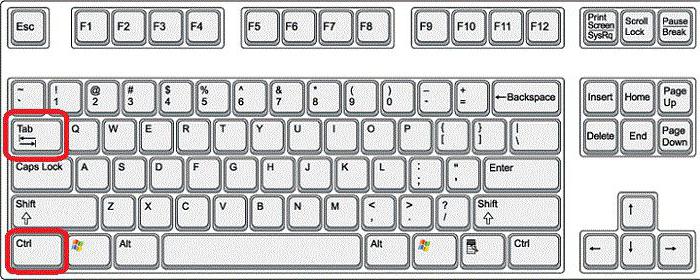
Tabキーを押し続けると、さらに、さらには、円で囲まれています。この記事で与えられているすべてのホットキーが普遍的であることは注目に値する。つまり、すべてのブラウザで例外なく使用できます。
特定のタブに切り替える
上記は唯一の方法ではありませんでしたキーボードを使用してタブ間を切り替えます。一貫してスイッチを切り替えることができますが、特にいくつかのタブがあり、特定のタブに到達する必要がある場合は、かなり不便です。では、キーボードを使ってタブを切り替える方法について説明し、特定のタブに切り替えることができます。

これを行うには、Ctrl + 1 ... 9の別のキーボードショートカットを使用します。 1から9の数字を押すと、対応するタブに切り替わります。つまり、数字はシリアル番号です。
次のタブに切り替える
あなたが次の順に行きたいならCTRL + PageDownまたは上記のCTRL + TABを押すとヘルプが表示されます。キーボードを使ってタブを切り替える方法、われわれが把握したものの、そのような多様性について多くの人が尋ねることができます。それは非常に簡単です:異なるキーボードでは、異なる組み合わせを使用すると便利です。
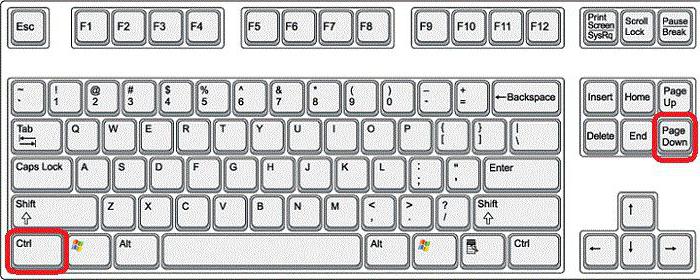
前のタブに切り替える
あなたが前のものに切り替えることを決めた場合Ctrl + PageUpを大胆に押します。これらのボタンを押すのが不快な場合は、Ctrl + Shiftキーを押しながら他の組み合わせを使用できます。このキーボードレイアウトの本質は非常に簡単です。いくつかのキーボードでは、例えばPageUpやSHIFTのような他のキーボードには手が届きません(前のケースと同様)。これにより、ユーザはどのように快適になるかを決めることができます。
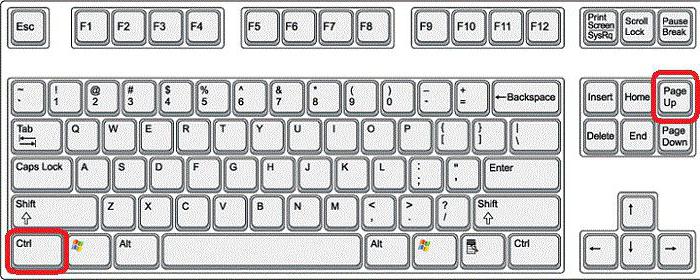
追加
私たちはすべての方法をキーボードを使用するタブ間。ホットキーの使用は必ずしも便利ではない場合があります。そのため、さまざまなアドオンがブラウザで開発されました。彼らはお互いにかなり異なっています。ホットキーを自分で割り当てることも、特定の変更を加えることもできます。どちらを使うかはあなた次第です。
</ p>




